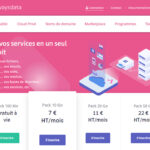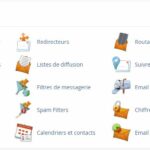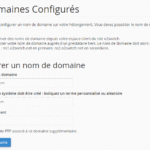Premiers pas sous Mailkitchen
M√™me avec l'essor des r√©seaux sociaux, la newsletter reste un formidable outil de communication pour cr√©er du lien avec¬† prospects et clients. H√©las, les antispams deviennent tellement retors qu'il est d√©sormais quasiment impossible de voir un mail envoy√© √† l'aide de son propose serveur de mail (la fonction mail() de php, quoi…) arriver sans encombre dans une bo√ģte mail. Les fournisseurs d'emails transactionnels (Mailgun, Mailchimp, Mailjet) sont d√©sormais incontournables.
Apr√®s avoir √©t√© d√©√ßue par le changement de politique de¬†Mailgun, j'ai commenc√© √† chercher des alternatives vraiment gratuites. Parmi celles-ci, j'ai essay√©¬†Mailkitchen. Les fonctionnalit√©s propos√©es dans le cadre de l'offre gratuite semblaient plut√īt int√©ressantes. Malheureusement, les mails envoy√©es via leur interfaces tombent dans les spams… Alors que c'√©tait justement ce que l'ont cherchait √† √©viter ! Et on n'√©chappe pas au bandeau publicitaire ins√©r√© au bas de chaque email…
J'ai commencé à rédiger cet article en 2017. Il est possible que le design du site et certaines fonctionnalités aient changé entre temps.
Fonctionnalités gratuites
- 1000 mails max/jour, 10000 mails/max par mois pour l'offre gratuite
- Nombre illimité de contacts en base
- Templates prêt-à-l'emploi
- Outil de création WYSIWYG
- Statistiques d'envois
- Test Spamassasin pour vérifier que le contenu du mail passera le filtre des antispams
- Interface en Fran√ßais (pas toujours super bien traduite, mais bon…)
- Plugin WordPress de formulaire de souscription
- Quelques webservices de routage via API pour interfacer avec un site web (je n'ai pas pu les tester…)
Par contre…
- Pas d'export de données possible.
- Aucun support technique par chat ni par email pour l'offre gratuite
- Bannière de pub insérée au bas de chaque mail
Tarifs et fonctionnalités sont récapitulés ici.
Inscription
A peine arriv√© sur le site web, on se fait d√©j√† agresser par une pop-up de chat client. Y en a qui aiment… moi, pas du tout !
Direction le formulaire d'inscription en cliquant sur Inscription gratuite.

Un numéro de téléphone est exigé. Hors de question d'être harcelée par téléphone, je saisis un numéro bidon.
Je re√ßois 2 mails √† l'adresse mail que j'ai pr√©cis√©e : le premier est intitul√© ¬ę¬†MailKitchen – Bienvenue¬†¬Ľ et contient le lien d'activation √† cliquer.

Et un 2e mail dans lequel on m'annonce que je suis inscrite √† la newsletter mensuelle (et voil√†, √ßa commence…).
On est alors automatiquement connecté. Pour finaliser l'inscription, il est obligatoire de fournir son prénom et ses coordonnées postales.
Bizarrement, à aucun moment il ne nous est proposé d'ajouter un nom de domaine ni des enregistrements à la zone DNS de celui-ci.
Ensuite, Mailkitchen propose de créer sa mailing list.
Import de contacts
3 possibilités : via un copier-coller dans un textarea, l'upload d'un fichier CSV ou à partir de ses contacts Gmail.

Un r√©capitulatif me montre que les mails ont bien √©t√© import√©s, et que le nombre d'adresses mails n'est pas si illimit√© qu'il n'y para√ģt (mais bon, avant d'atteindre les 100000…)

Après avoir cliqué sur OK, on est alors redirigé vers l'écran récapitulant les listes de diffusion. Besoin d'ajouter de nouvelles adresses ? Il suffit de cliquer sur le bouton Gérer et de choisir Importer.

Si vous avez exporté vos contacts à partir de votre carnet d'adresses, utilisez la 2e option d'importation. Le fichier doit être au format CSV. Une étape intermédiaire avec aperçu permet d'indiquer dans quelle colonne se trouve l'adresse mail (Mailkitchen n'a pas besoin des autres colonnes).

Nous allons voir maintenant comment créer une newsletter.
Création d'une campagne
Aller dans l'item de menu ¬ę¬†mes campagnes¬†¬Ľ et cliquer sur le bouton bleu ¬ę¬†Cr√©er une campagne¬†¬Ľ.

Un assistant nous aide à créer notre nouvelle campagne emailing.
1e √©tape : le type. ¬ę¬†Cr√©er une campagne standard –¬†Envoyer un e-mail HTML avec une version alternative en texte brut.¬†¬Ľ est la seule option propos√©e. Les formules payantes proposent sans doute d'autres types, mais lesquels ? Ce type de campagne convient tr√®s bien.

L'étape suivante permet de définir :
- l'expéditeur
- l'objet
- les destinataires (possibilité de choisir une mailing-list en particulier, voire tous)

L'étape suivante permet de choisir le template du mail afin de définir à quoi ressemblera la newsletter. Les options disponibles sont :
- Insérer votre propre code HTML
- Templates sur-mesure
- Templates prêt-à-l'emploi
- Mes Sauvegardes
A l'heure o√Ļ j'√©cris ces lignes, 51 templates sur mesure sont propos√©s. La plupart sont vraiment trop sp√©cifiques (Orient√©s Halloween, St Valentin…). Et je ne les trouve pas tr√®s beaux… Il faut scroller un peu pour trouver des mod√®les plus g√©n√©riques.

Je tente un des modèles sobres sur 2 colonnes, le V028. Au survol de l'aperçu, il est possible d'afficher un aperçu plus gros ou de le sélectionner.
Une fois le template s√©lectionn√©, il est alors possible de personnaliser quelques √©l√©ments (couleurs de fond, afficher de liens r√©seaux sociaux, blocs de texte…)

Pour éditer un bloc de texte, il suffit de cliquer dessus pour voir s'afficher un éditeur wysywyg.
Cet √©diteur ne fonctionne pas super bien… par exemple, les copier-coller s'ins√®rent syst√©matiquement √† la fin ! Pas du tout pratique…

On peut également supprimer un bloc de texte ou ajouter un bloc de texte ou une image.
Il ne semble pas possible d'uploader autre chose que des images (et encore, il vaut mieux bien les calibrer, car si elles sont trop grosses, l'upload échoue sans qu'on nous précise quelle est la taille limite). L'upload peut se faire également via un lien web. Là encore, la taille de l'image est limitée.

Si vous voulez ajouter un lien vers un PDF, il faudra au préalable héberger celui-ci ailleurs !

On peut alors envoyer un mail de test (encore appelé BAT sans doute pour bon à tirer).
Evidemment, comme c'est gratuit, chaque newsletter aura droit à un bandeau de pub, pas du tout discret.

A ce stade, il est possible, soit de sauvegarder la newsletter afin d'y revenir plus tard, soit de l'envoyer.
Le dernier écran d'envoi récapitule les options choisies. Il permet également de programmer l'envoi à une date et heure ultérieures.

Si vous vous √™tes bien relus, cochez ¬ę¬†apr√®s la validation de votre campagne¬†¬Ľ dans le bloc¬†¬ę¬†D√©marrer l'envoi¬†¬Ľ puis cliquez sur ¬ę¬†V√©rifier et envoyer¬†¬Ľ.
L'envoi ne va pas se faire, il y aura d'abord une vérification du contenu afin de s'assurer que le mail passe bien les critères de SpamAssassin.

Et ensuite, inutile de se pr√©cipiter dans votre bo√ģte mail pour v√©rifier que la newsletter arrive… m√™me si vous avez choisi l'envoi imm√©diat, celui-ci est programm√© √†… dans quelques minutes.

Quand arrive l'heure, si vous faites un refresh de la page, le statut passe √† ¬ę¬†en cours de traitement¬†¬Ľ. Il reste dessus pas mal de temps : 3 looooongues minutes pour 5 adresses mails, qu'est ce que ce serait pour 400 abonn√©s !
Une fois l'envoi réalisé, le statut passe à terminé.

Les mails arrivent bien. Hélas, ils sont considérés comme spam par Gmail et Courrier Outlook. Ce qui est quand même rédhibitoire !
Du coup, je n'ai pas poursuivi les tests plus loin. J'avais l'intention de m'intéresser à leur API pour voir s'il était possible de l'utiliser pour le routage de mes scripts d'envoi de mail, comme dans le cas de Mailgun. Mais je n'ai pas compris grand-chose à leur documentation, et de toutes façons c'est inutile, si les mails arrivent dans les spams ! Je me suis ensuite tournée vers Mailjet, même si 200 emails par jour, c'est vraiment très limité.
Il existe bien des webservices, mais leur documentation est spartiate, et il semble que dans tous les cas les templates de campagne doivent être créés sur l'interface Mailkitchen. Pas possible, donc, d'interfacer avec un logiciel externe qui se chargerait de la création et de la mise en page des mails, et qui n'utiliserait les webservices Mailkitchen que pour du pur routage, voire comme service SMTP, ce qui était mon but premier.
En dépit de ces défauts, Mailkitchen peut représenter un bon choix pour un débutant au budget limité : il n'est pas trop foisonnant de fonctionnalités et sa prise en main est aisée.